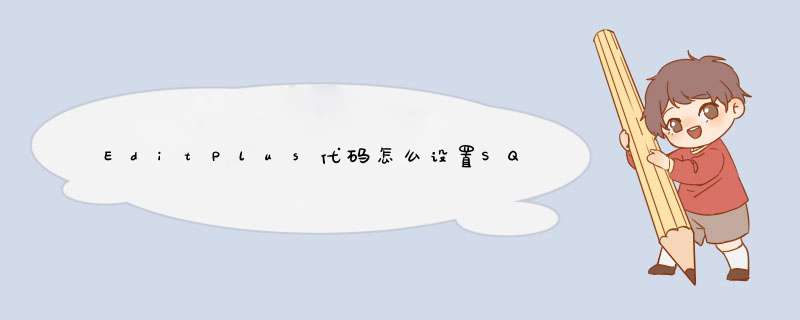
SQL语言在EditPlus中默认的显示颜色都是一样的,这很不利于阅读。对于经常编写SQL文件的人,都希望把SQL关键字突出显示了。那么在EditPlus中该如何的实现呢?下面小编给大家分享一下。
首先我们用EditPlus打开一个SQL文件,如下图所示,默认SQL语言都是一个颜色
EditPlus 文字编辑器 v5.4 汉化特别免费绿色版
- 类型:文本文字
- 大小:2.80MB
- 语言:简体中文
- 时间:2021-07-03
然后我们创建一个记事本文件,在其中加入SQL语言格式化的代码,如下图所示,具体的代码大家可以搜索一下,网上有很多
接下来将编写好的记事本文件后缀名改为stx,然后放到EditPlus安装目录下面,如下图所示
接着点击顶部的Tools菜单,然后选择下面的Preferences选项,如下图所示
在d出的Preferences界面中选择File下面的Settings&syntax选项,如下图所示,然后点击右侧的Add按钮
接下来给要添加的设置项起一个名字,如下图所示
然后点击Syntax file后面的Open按钮,如下图所示
在d出的选择文件界面中将编辑好的stx文件加载进来,如下图所示
接下来在File extensions后面的输入框里写上sql,如下图所示,代表针对sql文件起作用
最后回到刚才打开的SQL文件中,我们会看到SQL中的关键字已经被突出显示了,如下图所示
以上就是EditPlus中设置SQL关键字突出显示的技巧,希望大家喜欢,请继续关注脚本之家。
相关推荐:
Editplus中的代码怎么直接查看HTML效果?
Editplus怎么设置自动关联文件?以txt为例设置教程分享
EditPlus怎么设置浏览器?EditPlus更改调试默认IE浏览器的教程
欢迎分享,转载请注明来源:内存溢出

 微信扫一扫
微信扫一扫
 支付宝扫一扫
支付宝扫一扫
评论列表(0条)